Cùng với hoccachkinhdoanh.com tìm hiểu về Hướng dẫn thiết lập tính năng Cửa hàng trên Fanpage.
Nếu lập danh sách bình chọn mạng xã hội tiềm năng nhất cho kinh doanh online thì chắc chắn Facebook sẽ đứng ở những thứ hạng đầu. Với lượng người dùng lên tới hơn 1 tỉ trên khắp thế giới, bạn có thể dễ dàng tìm thấy tập khách hàng tiềm năng của mình tại đây.
Không những thế, mạng xã hội này còn cung cấp rất nhiều công cụ hỗ trợ kinh doanh trực tuyến như cho phép thành lập các Fanpage bán hàng, tạo 10 loại quảng cáo Facebook cho từng chiến dịch tiếp thị khác nhau, cập nhật các thuật toán hiển thị bài đăng, và mới đây nhất là tính năng ‘Cửa hàng’ vô cùng độc đáo.
Với tính năng này Fanpage của bạn sẽ trở thành một gian hàng đúng nghĩa, có thể đăng tải sản phẩm để khách hàng lựa chọn. Việc bán hàng trên Facebook sẽ trở nên dễ dàng hơn bao giờ hết. Bài viết dưới đây sẽ bao gồm các hướng dẫn thiết lập chi tiết để các bạn bắt đầu áp dụng vào Fanpage của mình.
1. Cửa hàng trên Fanpage là gì?
Cửa hàng trên Fanpage là một tính năng mới vẫn đang được Facebook “thử nghiệm”, vì vậy không phải Fanpage nào cũng có thể thiết lập. Tính năng này được hiển thị dưới dạng một Tab trên thanh Menu, khi nhấp vào bạn sẽ thấy một danh sách sản phẩm có đầy đủ giá cả và thông tin chi tiết. Nếu muốn mua sản phẩm nào người dùng chỉ cần chọn sản phẩm đó rồi nhắn tin trực tiếp cho chủ cửa hàng là được.
2. Thêm Cửa hàng trên Fanpage
Bước 1: Đăng nhập vào Fanpage của bạn
Bước 2: Nhấp vào “+Add Shop Section” trên thanh Menu

Bước 3: Xác nhận thêm phần Cửa hàng

Bước 4: Tích vào ô ‘I Agree to the Merchant Terms and Policies’ để đồng ý với điều khoản của Facebook rồi nhấp ‘Continue’.

Bước 5: Điền địa chỉ, zip code của Cửa hàng vào khung ‘Finish Setting Up Your Address’ rồi tiếp tục nhấn ‘Submit’.

3. Thêm và xóa sản phẩm trong Cửa hàng
Sau khi đã khởi tạo Cửa hàng cho Fanpage, việc tiếp theo cần làm thêm sản phẩm để người dùng lựa chọn.
Bước 1: Chọn “Add product” (Thêm sản phẩm)

Bước 2: Thêm ảnh và các thông tin chi tiết của sản phẩm như tên, giá cả, mô tả, số lượng tồn kho, phương thức vận chuyển,… sau đó chọn ‘Save’ (Lưu). Ngoài ra bạn có thể cài chế độ ‘Tự động chia sẻ’ sau khi thêm sản phẩm thành công.

Bước 3: Nếu muốn sửa thông tin hoặc xóa sản phẩm bạn nhấn chọn ‘Edit’ (Chỉnh sửa), tiếp tục chọn ‘Delete product’ (Xóa sản phẩm)

4. Những ưu điểm của tính năng Cửa hàng trên Fanpage
4.1 Tối ưu hiển thị cho di động
Điều tuyệt vời là giao diện danh sách sản phẩm trong tính năng Cửa hàng được điều chỉnh phù hợp với cả thiết bị di động như máy tính bảng, điện thoại thông minh. Điều này sẽ làm tăng trải nghiệm mua sắm của người dùng, khiến họ dễ dàng tìm kiếm, lựa chọn sản phẩm hơn.
4.1 Tích hợp nút kêu gọi hành động
Nếu ngày xưa khi bán hàng trên Facebook bạn từng ngưỡng mộ các website có thể tùy ý thêm nút “Mua ngay” hay “Cho vào giỏ hàng” có khả năng kích thích, thúc giục người mua làm tăng tỉ lệ chuyển đổi, thì bây giờ Facebook cũng cung cấp tính năng tuyệt vời ấy cho mục Cửa hàng. Khi người dùng nhấp vào sản phẩm, ngoài các thông tin chi tiết họ còn thấy một nút kêu gọi với nội dung “Nhắn tin để mua”. Đây là cách điều hướng khách hàng cực kì tốt và hiệu quả, đồng thời ngăn ngừa tình trạng cướp khách.

4.3 Có chức năng chạy quảng cáo cho sản phẩm
Nếu bạn cảm thấy một dòng sản phẩm nào đó đang rất “hot” và muốn nhân cơ hội này đẩy mạnh doanh thu cho chúng thì Facebook cho phép bạn đặt quảng cáo vào sản phẩm đó.
4.4 Dẫn link đơn giản, trực tiếp
Khi bạn muốn chia sẻ Cửa hàng trên Fanpage của mình để tăng độ nhận diện thì bài đăng đó sẽ hiển thị một giao diện đơn giản với ảnh nền chìm, nút “Mua ngay” nổi bật bên trên.

Đơn giản mà lại hiệu quả, Cửa hàng trên Fanpage là một tính năng tuyệt vời có thể thay thế cho một website bán hàng. Hãy thử cài đặt ngay từ bây giờ!
Tags: Hướng dẫn thiết lập tính năng Cửa hàng trên Fanpage ; Hướng dẫn thiết lập tính năng Cửa hàng trên Fanpage